Outlook est un excellent outil de messagerie qui vous aide non seulement à gérer le travail quotidien et les e-mails personnels, mais vous permet également d’organiser les choses d’une manière que les autres fournisseurs de messagerie ne font pas.
Cependant, les personnes qui décident de changer de service ne sont pas rares. Si vous vous trouvez à un endroit où vous souhaitez basculer vos services de messagerie Outlook vers Gmail, vous ne faites certainement rien de déplacé.
Cependant, un aspect important du changement de fournisseur de services de messagerie consiste à déplacer également vos anciens e-mails vers de nouveaux services. Si vous passez à Gmail, par exemple, vous devez absolument emporter toutes vos données avec vous. Apprenons à faire exactement cela.
Comment importer des e-mails Outlook vers Gmail
Pour déplacer vos e-mails Outlook et d’autres données connexes vers Gmail, vous devez accéder à votre compte de messagerie Gmail. Voici comment.
Connectez-vous à votre compte Gmail et accédez à l’option Paramètres. Il se trouve dans le coin supérieur droit, à côté du profil de votre compte.
Sélectionner Voir tous les paramètres.
Dans la nouvelle boîte de dialogue, sélectionnez le Comptes et importation languette. Dans la section Importer des e-mails et des contacts, sélectionnez Importer du courrier et des contacts.
Une nouvelle boîte de dialogue sera lancée. Tapez votre adresse e-mail Outlook ici et sélectionnez Continuer. Une autre nouvelle fenêtre sera lancée ; d’ici, cliquez sur Continuer encore.
Maintenant, cliquez sur Oui pour fournir les nouvelles autorisations que vous souhaitez, puis fermez la boîte de dialogue.
Bon, encore quelques pas. Maintenant, choisissez les options que vous souhaitez choisir ici :
- Contacts d’importation
- Importer du courrier
- Importez de nouveaux messages pour les 30 prochains jours : les messages que vous recevez à votre adresse Outlook.com seront automatiquement envoyés à votre boîte de réception Gmail pendant un mois.
Cliquez enfin sur Sélectionnez l’importation puis sélectionnez D’ACCORD. Dès que vous faites cela, l’importation de vos e-mails Outlook vers Gmail commencera.
Importer vos e-mails Outlook dans Gmail
Dès que vous appuyez sur OK ci-dessus, le transfert de vos e-mails Outlook vers Gmail commencera.Notez que vous n’êtes pas obligé de conserver votre compte Gmail pendant que cela se produit ; le processus d’importation se poursuivra, qu’il soit ouvert ou non. Donc, oui, c’est ainsi que vous importez vos e-mails Outlook dans Gmail.
FAQ
Comment récupérer des e-mails de Gmail vers Outlook ?
Ensuite, vous laissez simplement Outlook récupérer tous les e-mails. Voici une étape par étape : Ouvrez Gmail.com et connectez-vous à votre compte Google. Cliquez sur l’icône d’engrenage pour afficher le panneau des paramètres. Cliquez sur le bouton Voir tous les paramètres pour ouvrir la fenêtre Paramètres. Dans la section Paramètres IMAP, sélectionnez le paramètre Activer IMAP. Sauvegarder les modifications.
Comment migrer les e-mails de Gmail vers Outlook ?
La première consiste à configurer un compte Outlook distinct pour votre boîte Gmail et à y importer manuellement les données de Google Mail. La deuxième méthode consiste à télécharger les données de votre compte Google, puis à utiliser l’outil de conversion automatique des e-mails – Gmail vers Outlook Transfer. Cliquez ici pour passer directement à l’instruction.
Existe-t-il un moyen de transférer le courrier Windows 10 vers Gmail ?
Comme nous le savons, il n’existe aucune méthode manuelle disponible pour transférer le courrier Windows 10 vers Gmail. Vous devez donc opter pour une solution alternative que je vais vous expliquer dans cet article. Existe-t-il une solution pour migrer l’application de messagerie Windows 10 vers Gmail ? Après de nombreuses recherches, je suis incapable de trouver la solution parfaite pour cette procédure.
Comment importer des e-mails Outlook vers un compte Gmail ?
Voici comment importer facilement vos e-mails Outlook dans Gmail. Connectez-vous à votre compte de messagerie Gmail et accédez à l’option Paramètres dans le coin supérieur droit. À partir de là, sélectionnez Voir tous les paramètres. Sélectionnez l’onglet Comptes et Importer puis cliquez sur Importer le courrier et les contacts.
Comment synchroniser mon Gmail avec Outlook ?
Allez dans le menu Fichier et sélectionnez Ajouter un compte. Dans la fenêtre de configuration du compte, entrez les données de la boîte aux lettres Gmail : votre nom, le nom d’utilisateur et le mot de passe de votre compte Google que vous utilisez avec cette boîte Gmail. Complétez les étapes restantes du processus d’ajout de compte et cliquez sur le bouton Terminer.Maintenant, le compte Gmail est synchronisé avec votre compte Outlook.
Comment importer des contacts de Gmail vers Outlook ?
1 Exporter les contacts Gmail Depuis votre compte Gmail, choisissez Gmail > Contacts Sélectionnez Plus > Exporter. Choisissez le groupe de contacts que vous souhaitez exporter. … 2 Importer des contacts Gmail vers Outlook 2013 ou 2016 Choisissez Fichier > Ouvrir et exporter > Importer/Exporter. Choisissez Importer depuis un autre programme ou fichier > Suivant. … 3 Afficher vos contacts dans Outlook
Comment ajouter un compte Gmail à ma messagerie Outlook ?
Ouvrez Outlook. Allez dans le menu Fichier et sélectionnez Ajouter un compte. Dans la fenêtre de configuration du compte, entrez les données de la boîte aux lettres Gmail : votre nom, le nom d’utilisateur et le mot de passe de votre compte Google que vous utilisez avec cette boîte Gmail. Complétez les étapes restantes du processus d’ajout de compte et cliquez sur le bouton Terminer.
Puis-je utiliser mon ancien compte Gmail avec Microsoft Outlook ?
Étant donné que votre ancien compte Gmail est stocké dans votre boîte aux lettres Microsoft 365, vous pouvez utiliser Outlook sur le Web pour accéder à ces e-mails depuis n’importe quel appareil. Lorsque vous aurez terminé cette étape, votre compte Gmail existera toujours, mais vous ne le verrez pas dans Outlook.
Comment basculer entre deux applications Gmail sous Windows 10 ?
Une fois que vous avez ajouté votre compte Google à une application, il sera automatiquement ajouté aux deux autres applications également. De plus, chaque application a des liens vers les autres applications dans la barre latérale, il est donc très facile de basculer entre les applications. Pour ouvrir l’application Mail, cliquez simplement sur Démarrer et tapez Mail.
Comment synchroniser l’application Windows 10 Mail avec le compte Gmail ?
Synchronisez l’application de messagerie Windows 10 avec le compte GMail. 1 Ouvrez l’application Mail. 2 Cliquez sur le paramètre dans le coin inférieur gauche de l’application de messagerie. 3 Cliquez sur Comptes, Sélectionnez le compte. 4 Cliquez sur Modifier les paramètres de synchronisation de la boîte aux lettres. 5 Vous pouvez modifier les paramètres comme vous le souhaitez.
Comment transférer des e-mails d’Outlook vers la messagerie Windows 10 ?
Dans un premier temps, vous devez installer ou lancer cette application sur votre ordinateur. Après cela, sélectionnez les données Outlook avec les options automatique et manuelle.Maintenant, choisissez les dossiers de messagerie requis que vous souhaitez transférer d’Outlook vers Windows 10 Mail. Après cela, choisissez l’option Outlook.com dans la liste des options d’enregistrement de fichiers.
Comment transférer des e-mails d’un compte Gmail à un autre ?
Supposons que vous ayez configuré un compte sur Google ou tout autre service qui autorise IMAP. Et configurez ce compte dans votre client de messagerie. Vous pouvez maintenant simplement sélectionner et copier vos e-mails d’un compte à l’autre, et IMAP les transmettra au serveur. Et ils seront disponibles pour tout autre client de messagerie comme l’application Windows 10 Mail à télécharger.
Comment importer directement des e-mails de PST vers Google Mail ?
Cet outil vous demandera les informations de connexion de votre compte Google Mail. Entrez maintenant vos informations d’identification Gmail, puis cliquez sur le bouton « Continuer ». Sélectionnez une option pour importer facilement des e-mails directement à partir du fichier PST et cliquez maintenant sur « Suivant ». Choisissez le fichier PST converti à partir de votre PC, puis cliquez sur le bouton « Ouvrir ».
Comment importer des e-mails Outlook dans l’application Windows 10 Mail ?
Vous devez maintenant importer les données Outlook.com dans l’application Windows 10 Mail. Pour cela, suivez les étapes indiquées : Tout d’abord, vous devez ouvrir votre client Windows 10 Mail App sur votre PC Windows 10. Maintenant, cliquez sur l’option Ajouter un compte et choisissez l’option Outlook.com dans la liste. Maintenant, entrez les informations d’identification de votre compte de messagerie Outlook.com dans l’onglet suivant.
Existe-t-il une application Gmail pour Windows 11 ?
Un raccourci vers Gmail apparaîtra sur votre bureau Windows 11, que vous pouvez lancer et être immédiatement dans votre boîte de réception. Comment désinstaller l’application Gmail ? Si vous décidez de supprimer l’application Gmail, ouvrez-la et cliquez sur les points de suspension dans le coin droit, puis sur « Supprimer l’application Gmail ».

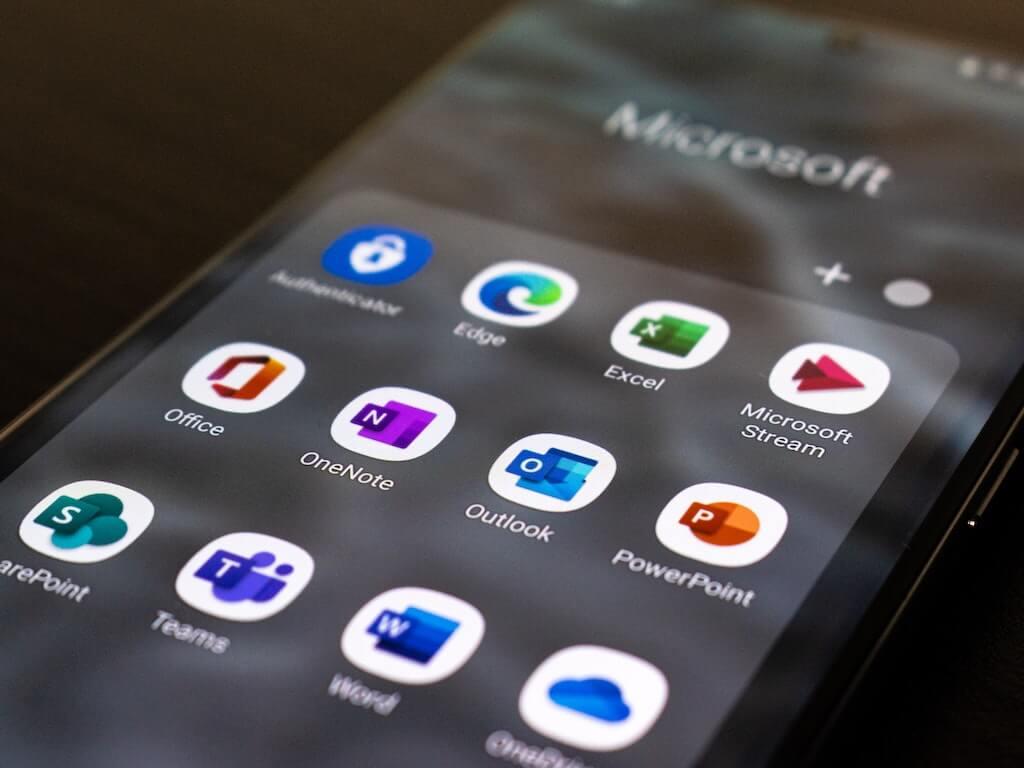
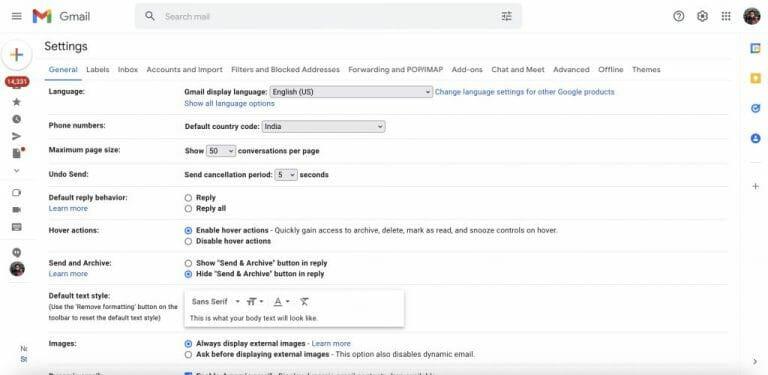
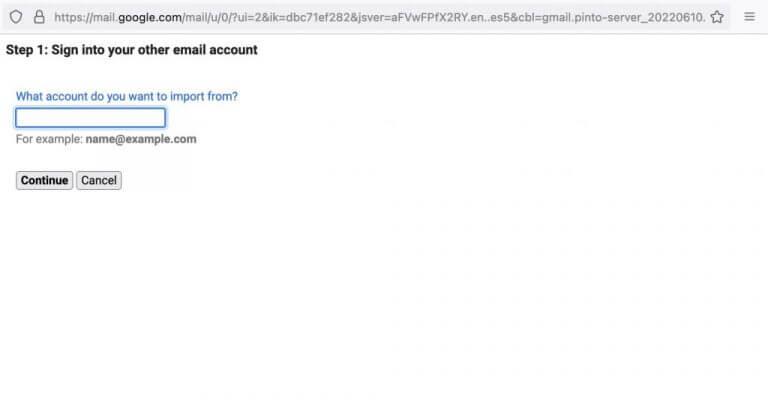



-on-windows-11-and-the-web.jpg)